
AutoCAD图纸使用A4纸打印或输出为PDF格式时字体变粗看不清楚怎么办?
完善时间:2015-03-28 21:45:09会员:bekda目录:电脑网络 - 设计办公浏览:10363 次
AutoCAD图纸打印到A4或输出为PDF文档时字体变得很粗,主要是因为打印样式线宽默认“使用对象线宽”,你可以通过以下步骤将线宽修改细一些,打印或输出PDF时就能解决字体变粗的问题,具体如下:
1、选择需打印的布局 - 菜单【打印】-【页面设置】:
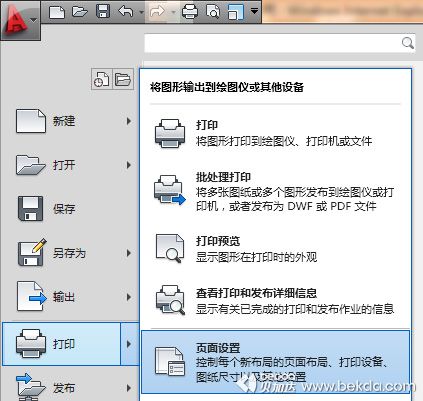
2、弹出对话框选择需修改的布局:
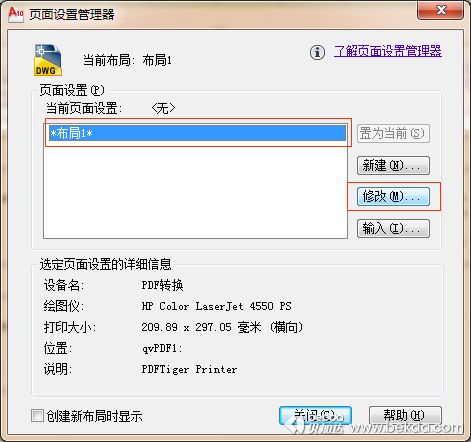
3、选择【打印机/绘图仪】-选择【打印样式表】为【monochrome.ctb】-点击右侧的样式编辑图标,如下图所示:
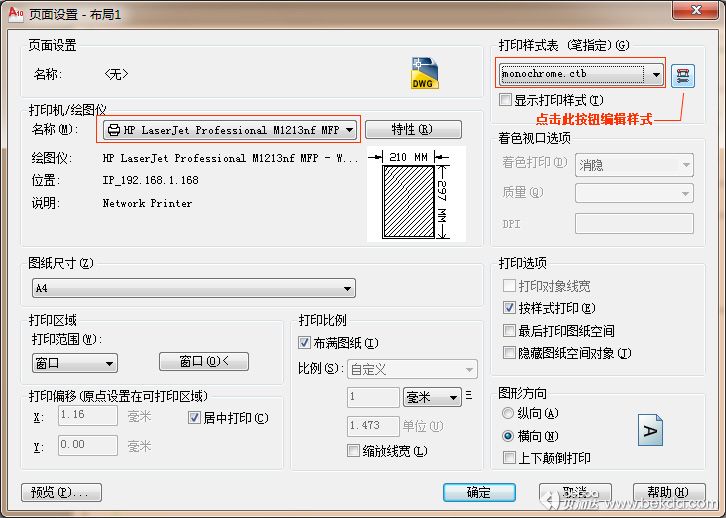
4、弹出的【打印样式编辑器】窗口中,选择【表格视图】选项卡进行以下操作:
(1)【打印样式】中选中全部颜色(方法:单击选择第1个种颜色,按住Shift键并保持,下拉滚动条到最底部,单击最后一种颜色)。
(2)【线宽】下拉选择【0.0050毫米】。
(3)点击【编辑线宽...】按钮。

5、弹出为【编辑线宽】对话框中,选择【编辑线宽】按钮 - 将数值【0.0050】修改为【0.0010】 - 【确定】。
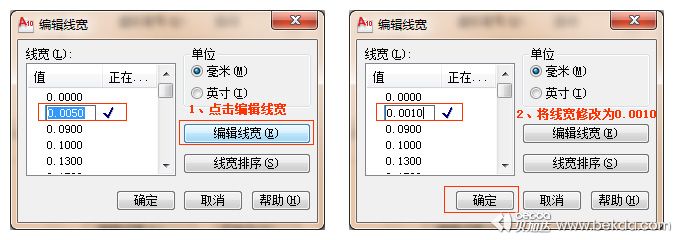
*此方法同样适用于打印或输出PDF文档时小图不清楚的问题。
发布日期:2020/01/15
发布日期:2019/07/22
发布日期:2019/03/17

苏公网安备 32011102010041号
320111201705278429

苏ICP备12027725号